楕円形と多角形のシェイプの便利機能をご紹介
前回ご紹介したシェイプ、今回は楕円形と多角形のシェイプ属性を使った便利な機能をご紹介します。シェイプのプロパティを触ったことがないと気づかない時短テクニックがありますのでぜひ活用してみてください。
↓前回記事はこちらから↓
楕円形・多角形シェイプの便利な機能はこちら
- 扇型の制作、編集がラクラク
- 多角形の角の数を作り直さなくても変更可能
- 角丸をはじめ多角形に後から編集可能な様々な設定可能
1.扇型の制作、編集がラクラク



扇型を作るのはパスファインダーを使ったりとめんどくさいですよね。長方形のときと同じく楕円形を選択した上で、上部コントロールもしくは変形パネルから簡単に設定可能。開始角度と終了角度を設定すればどんな角度の扇型も自由自在、反転もワンクリックで一発。
扇型にしたあとも楕円形の半径の数値が残るのでサイズの調整も楽々です。
2.多角形の角の数を作り直さなくても変更可能

多角形選択後上部コントロールか変形パネルで角の数を自由に変更できます。雰囲気を見ながら直感的に多角形を選択できるので、三角形を簡単に作ったり五角形か六角形どちらがいいか比べながら選択できます。
3.角丸をはじめ多角形に後から編集可能な様々な設定可能

長方形シェイプとは違い1つの角ごとの設定はできませんが多角形でも3種類の角丸を選択して設定することができます。

またサイズの設定を通常の縦横のサイズだけでなく1辺の長さのどちらからも設定が可能なので正確な作業が必要なとき便利に使えます。
楕円形・多角形シェイプ使用による時短ポイント
- 扇型が簡単手順で制作できる上、後からの変更も楽々
- 多角形を直感的に選択ができる上、正確な調整も可能に
いかがでしたでしょうか?
扇形の制作はかなり便利と感じていただけたかと思います。上でも書いた通り地味に作るのがめんどくさいし角度が変わったら作り直さなくてはいけないといった扇形の問題を全部シェイプ機能で解決できますよ。
多角形は使用タイミングが限定的ですが1辺の長さで図形を設定できるので正確な図面のとき役立ちますし、多角形と同じく普通の角丸以外を選択するだけで作れるのでこちらも使えるタイミングがあると思います。
ぜひ活用してお家に早く帰りましょう!
動画で手順公開中
説明用のイラストはこちらのサイトからダウロードしています。
無料なのに、とてもたくさんの中から色々探せるので是非使ってみてください。

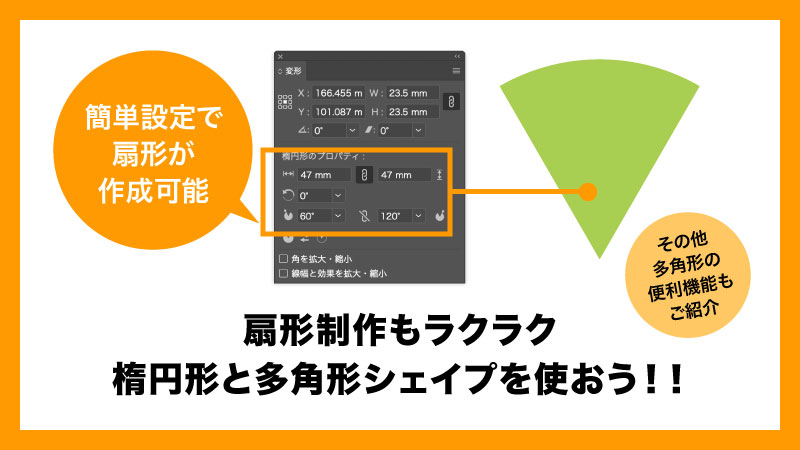



コメント